Redwood: 新しいユーザー・エクスペリエンスを使用したリソース要件の管理
Redwoodユーザー・エクスペリエンスを使用して、要件を生成した既存のオーダーや計画オーダーなど、プランのリソースに関する要件を表示できるようになりました。
Redwoodの「サプライ・チェーン・プランニング」作業領域から「リソース要件」表にアクセスして使用するには:
- その他のアクション (…)メニューに移動し、プランを選択します。
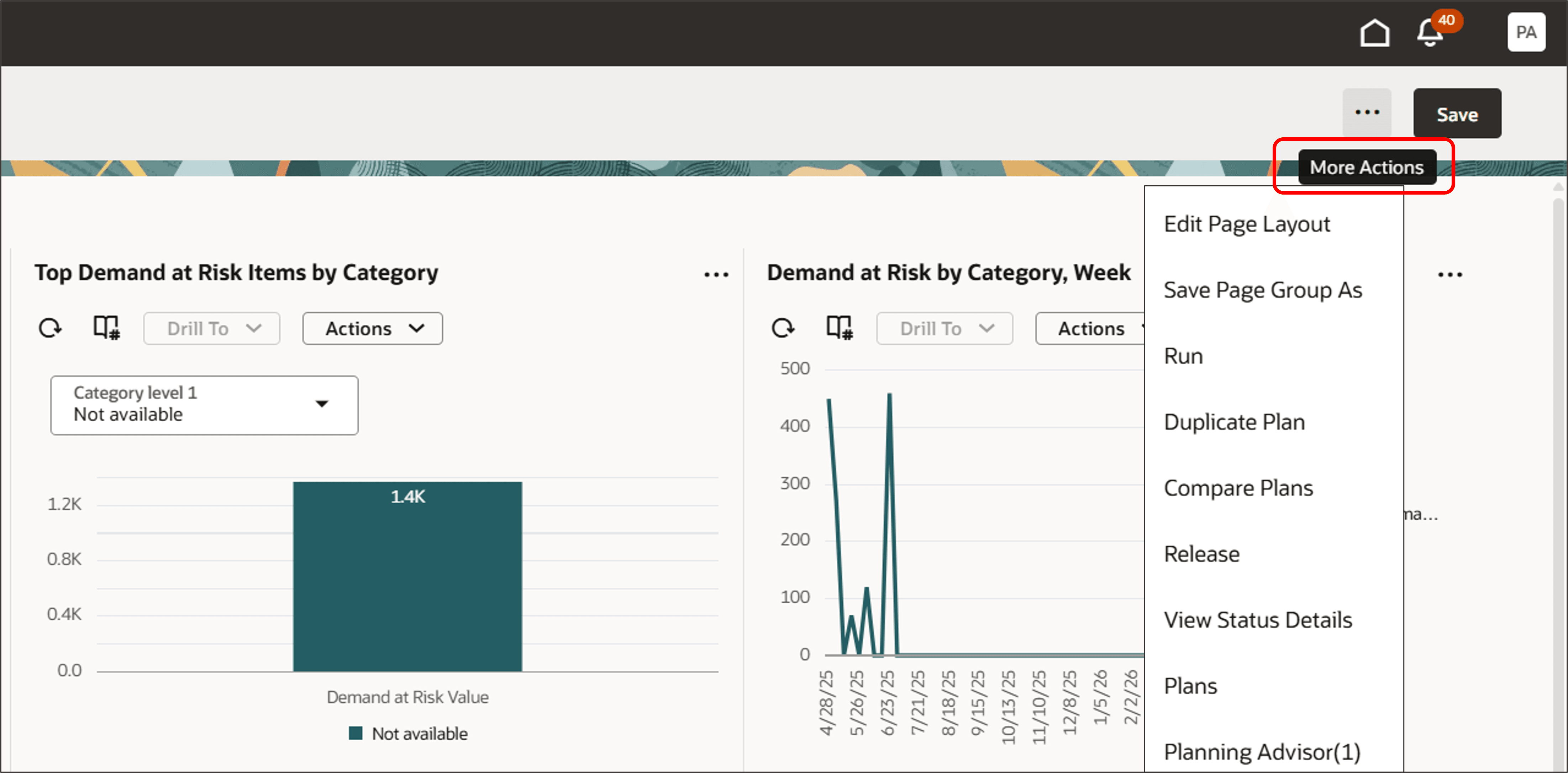
Redwoodの「サプライ・チェーン・プランニング」作業領域でのプランの選択
- 次の図で強調表示されているように、ページ上部の検索フィールドに計画の名前を入力します。
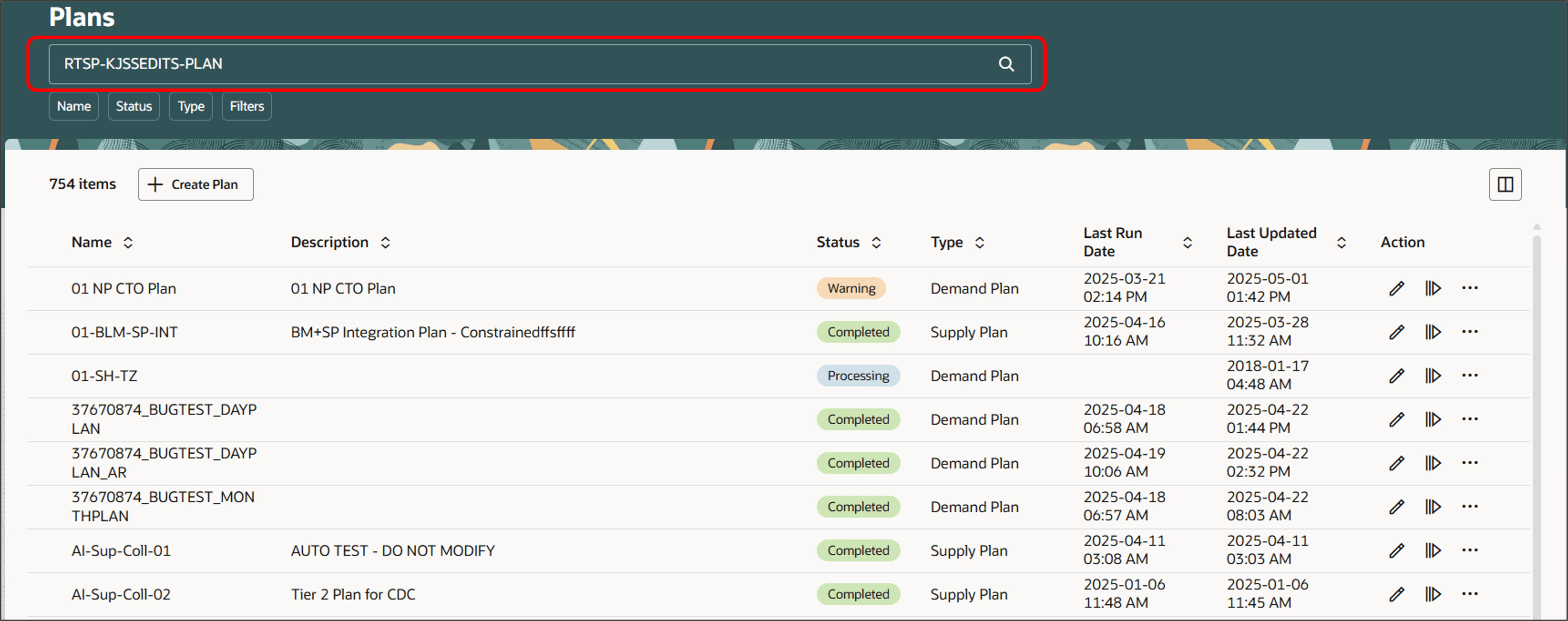
プランの検索
- 「アクション」メニューから、プランを開くを選択します。
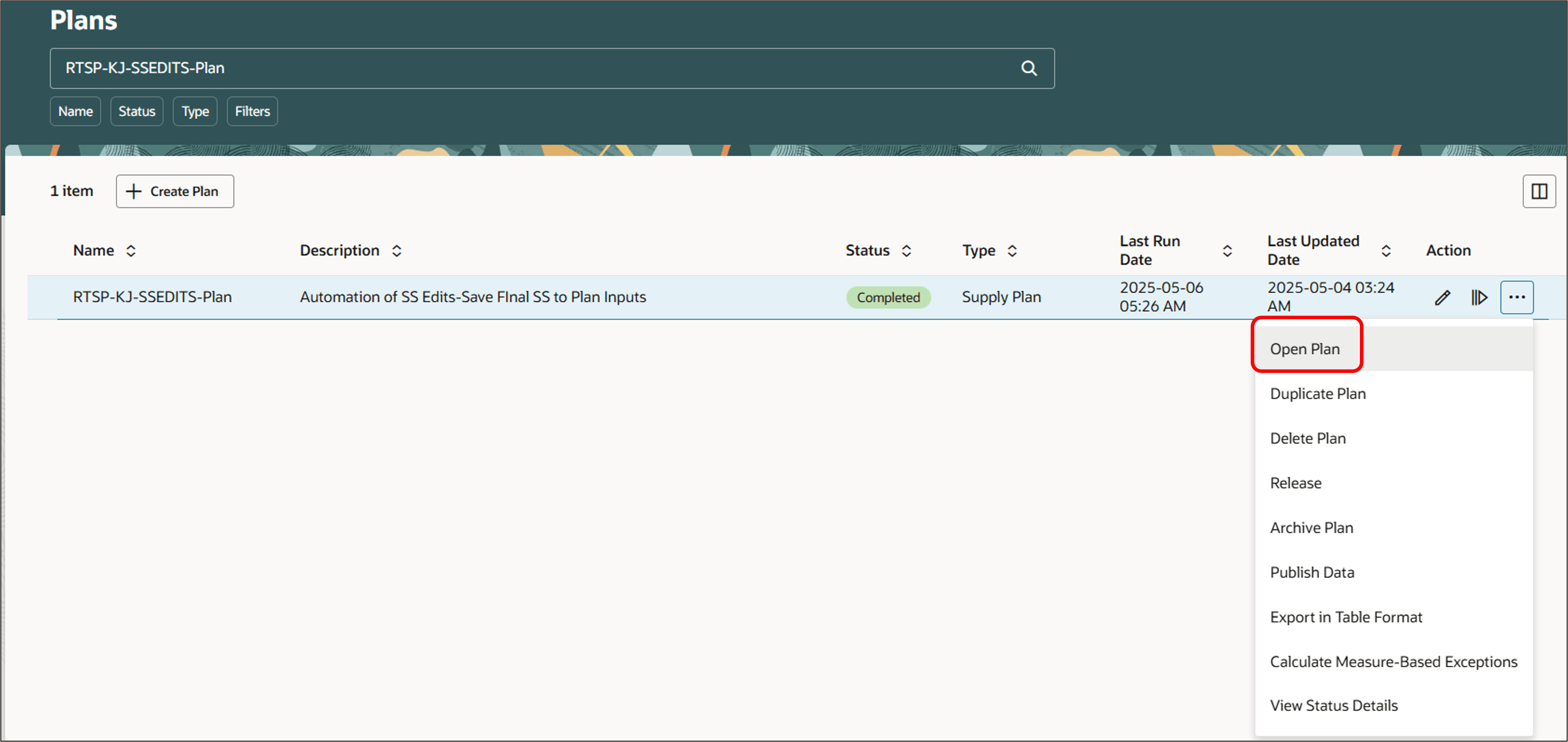
プランを開く
- 追加 (+)アイコンをクリックしてページを追加します:
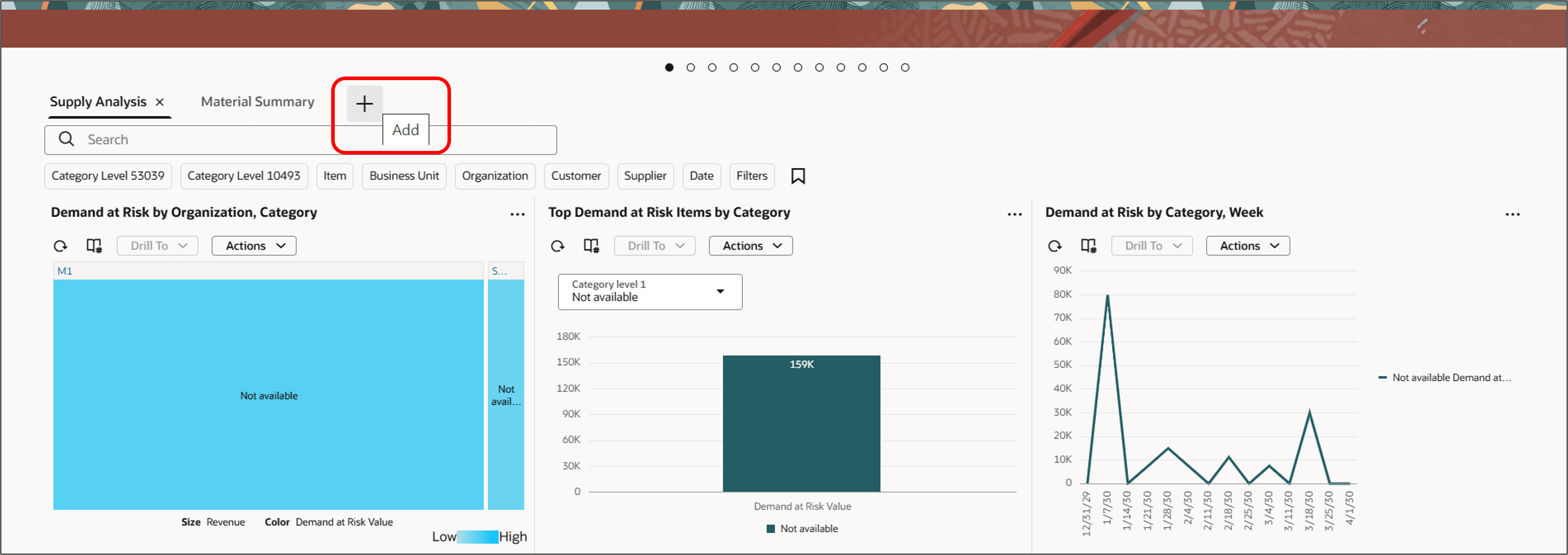
ページを追加
- ページ・ドロワーが開きます。 「ビジュアライゼーション」タブで、「リソース要件」を検索して選択します。
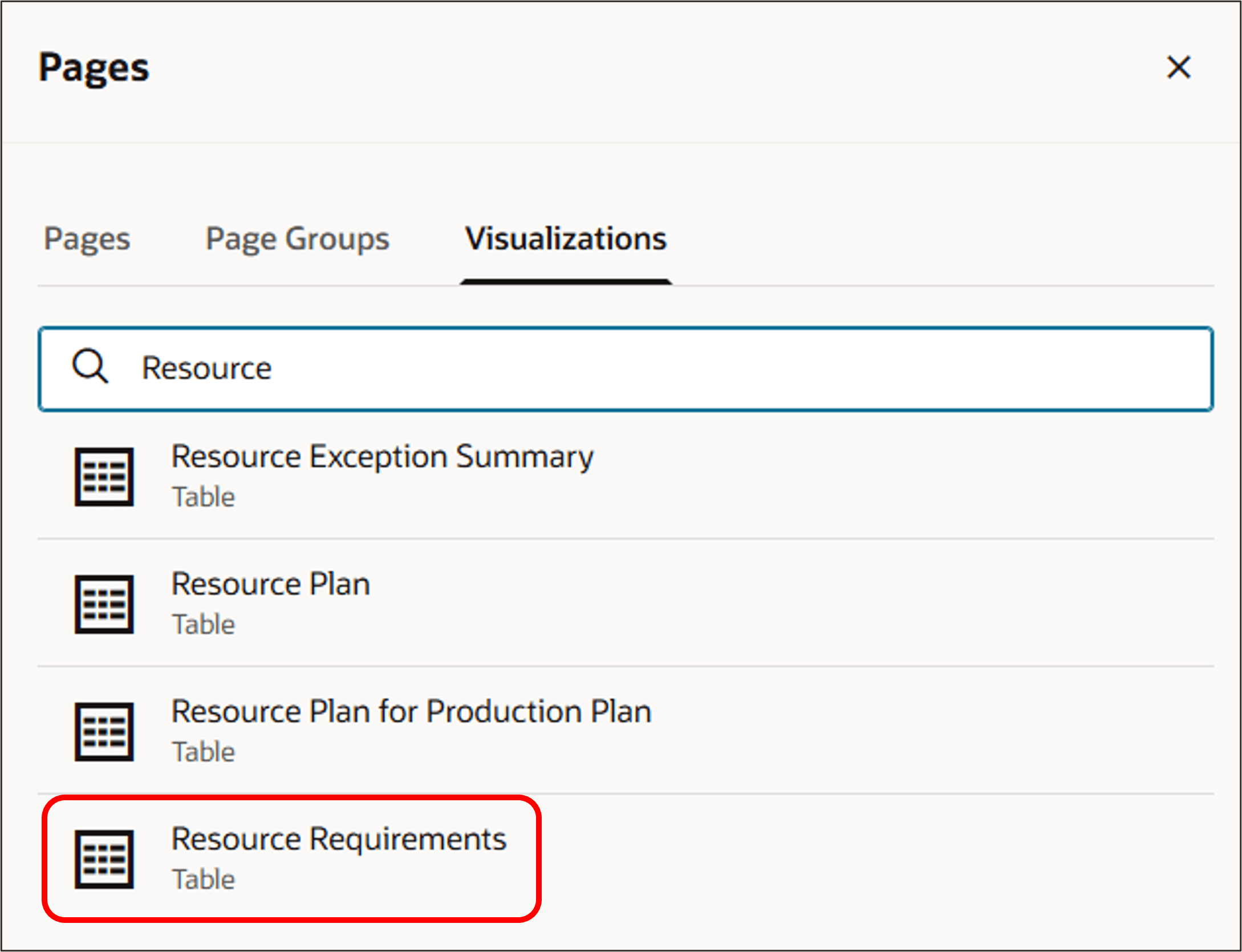
「ビジュアライゼーション」タブからのリソース要件の選択
「リソース要件」表が開きます。
- 次の操作を実行して、表に表示する列を選択できます:
- 列アイコンをクリックします:
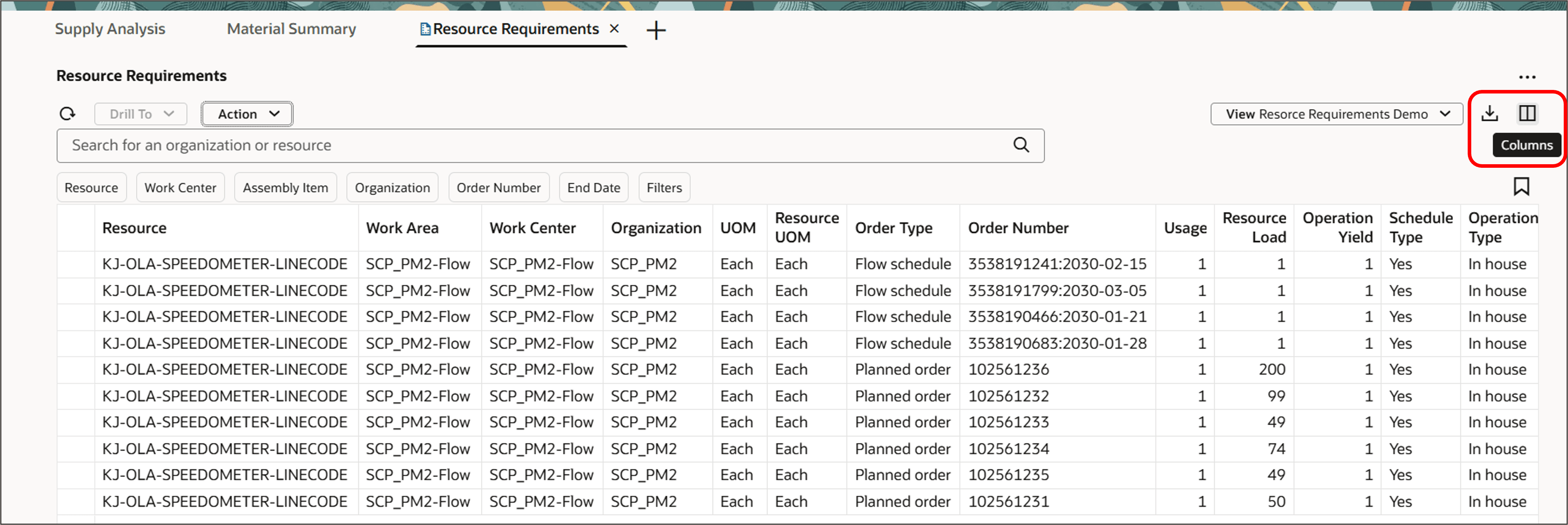
列アイコン付きの「生産資源所要量」表
-
- 「列」ドロワーから目的の列を選択します:
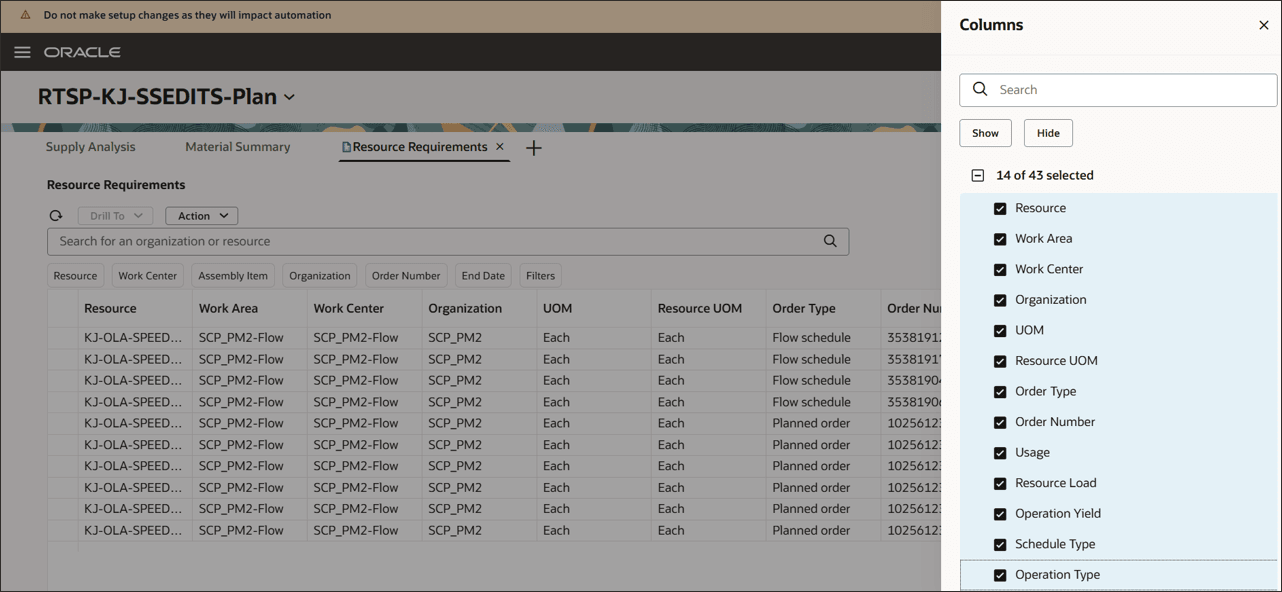
列ドロワーからの列の選択
選択した列が表に表示されます。
- このビューを保存する場合は、「アクション」メニューをクリックし、「ビューの保存」を選択します。 ビュー・ドロワーを保存すると、ビューに名前を付けて保存できます。
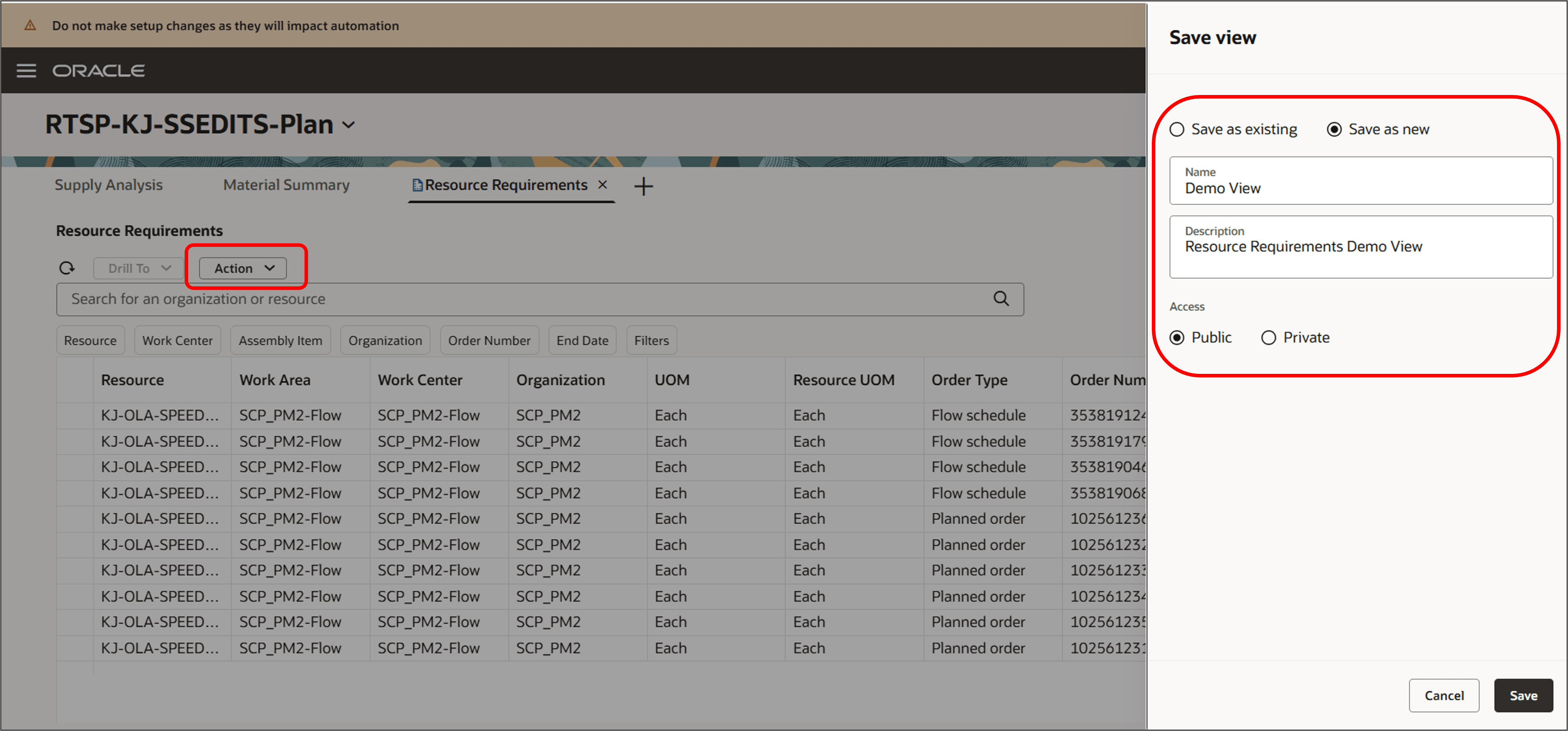
ビューの保存
「アクション」メニューの値リストには、「ビューの保存」、「ビューのリストア」および「ビューの削除」があります。
- 表内の結果をいくつかの方法でフィルタ処理することもできます。
- ツールバーのフィルタボタンをクリックし、「オーダー・タイプ」など、「フィルタ」ドロワーでフィルタに使用する属性を選択します:
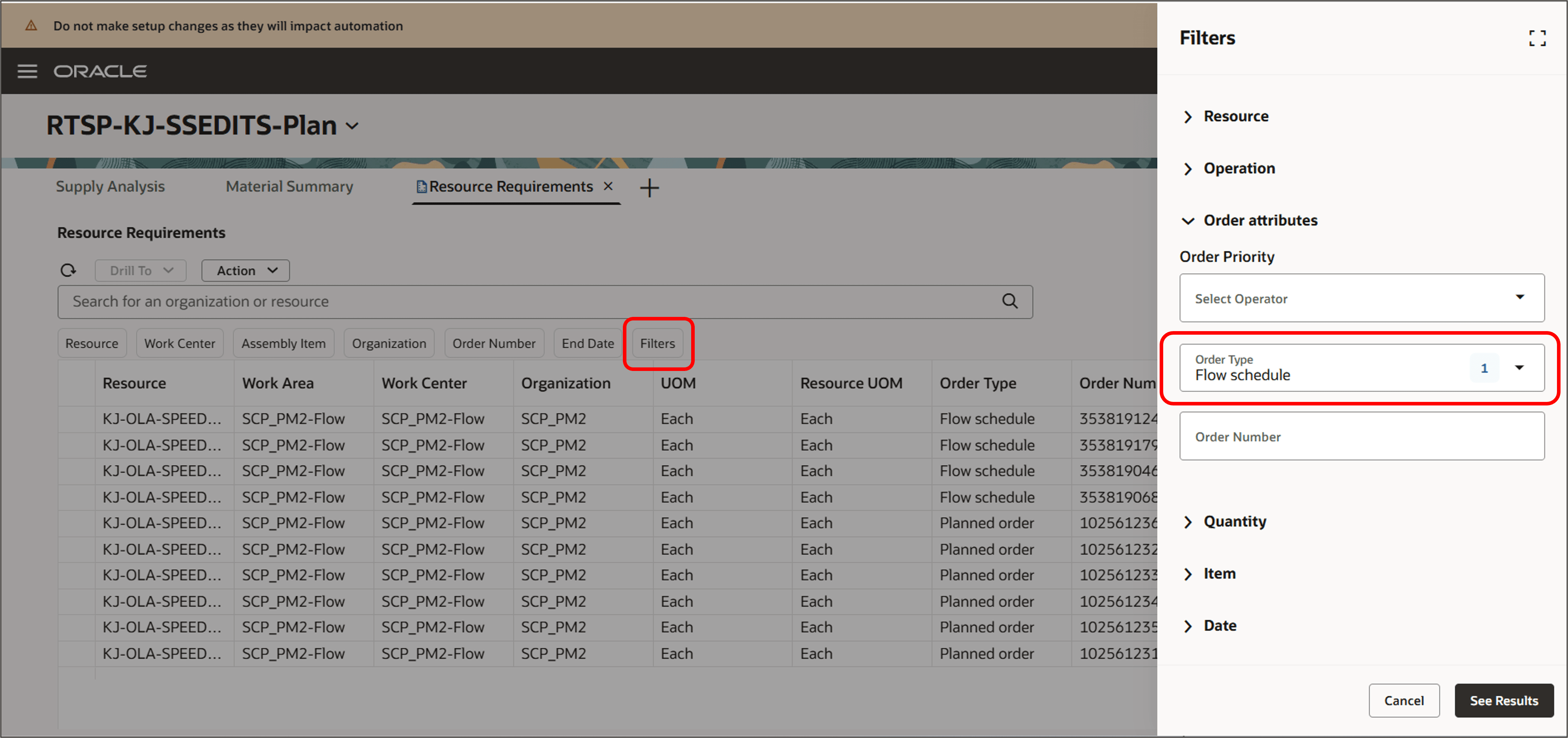
フロー・スケジュールの順序タイプによるフィルタ
「フィルタ」パネルには、次のフィルタ・グループが含まれています:
- リソース
- 操作
- オーダー属性
- 数量
- 品目
- 日付
- サプライヤ
-
- フィルタ・グループの他に、ツールバーのフィルタ・チップを使用して属性をフィルタできます。
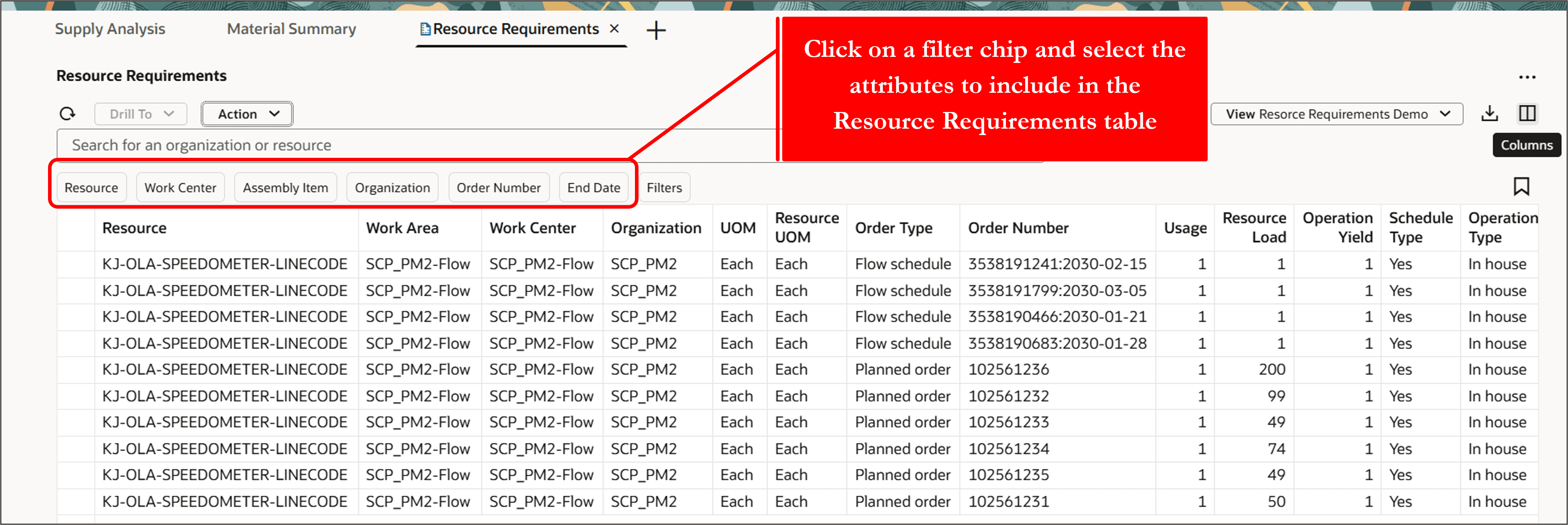
リソース要件表のフィルタ・チップ
たとえば、「リソース」フィルタ・チップをクリックし、「リソース要件」表に含めるリソースを選択できます:
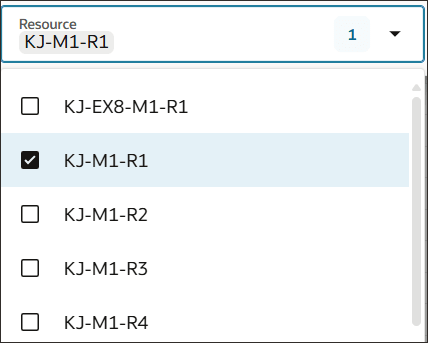
フィルタ条件にするリソースの選択
この例では、生産資源所要量属性がフロー・スケジュールのオーダー・タイプに対してフィルタされます。
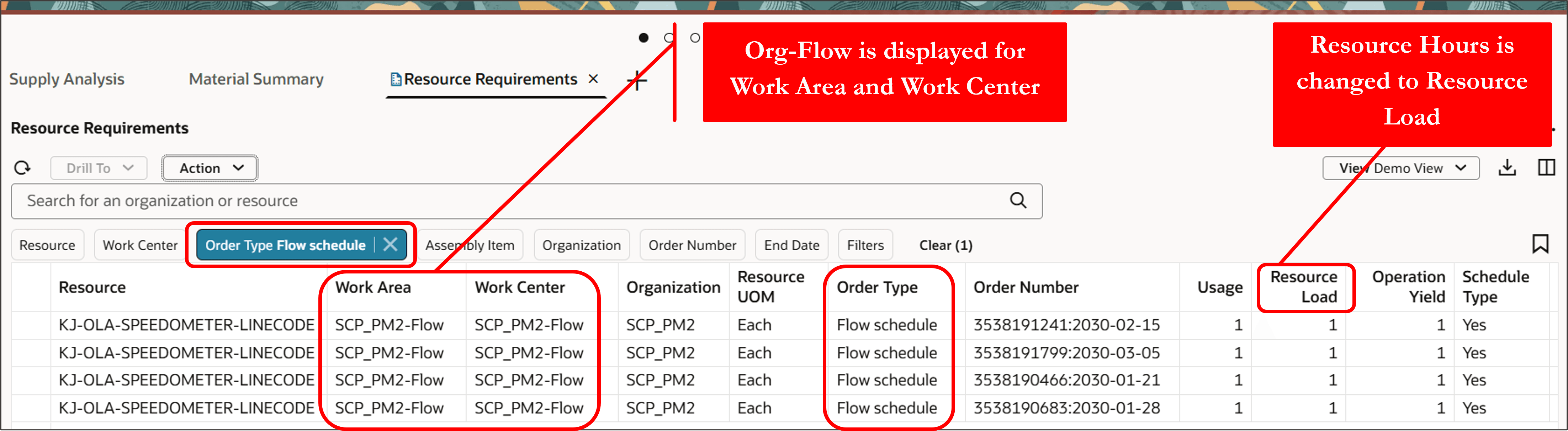
オーダー・タイプでフィルタされたリソース要件
生産資源所要量とのドリル
「リソース要件」ページには、「ドリル先」メニューを使用して次のページからアクセスできます:
- リソース・プラン
- リソース
- リソース例外要約
- 操作
- 供給および需要
生産資源所要量から次のページにドリルできます:
- リソース・プラン
- リソース
- リソース例外
- 操作
- 供給および需要
有効化のステップ
「リソース要件」ページにアクセスするために有効にする必要がある新しいプロファイルはありません。 ただし、このページへのアクセスは、有効にする必要があるRedwoodの「サプライ・チェーン・プランニング」作業領域からのみ使用できます。 この作業領域を有効にするステップは、25Bリリースの新機能のドキュメントを参照してください。
ヒントと考慮事項
「Redwood: 新規ユーザー・エクスペリエンスを使用したリソース要件の管理」機能を使用する場合、親機能: オーダー・バックログ管理にオプト・インする必要があります。 この親機能をすでにオプト・インしている場合、再度オプト・インする必要はありません。
リソース要件の新しいRESTサービスがあります。
主なリソース
- Oracle Fusion Cloud Supply Planning 25B新機能の「Redwood: 構成可能なRedwood作業領域を使用した供給プランの分析」を参照してください。
- Oracle Help CenterのREST API for Oracle Supply Chain Management Cloudを参照してください。
アクセス要件
次の権限を含む構成済ジョブ・ロールが割り当てられているユーザーは、この機能にアクセスできます。
- サプライ・チェーン・プランナ(ORA_MSC_SUPPLY_CHAIN_PLANNER_JOB)
- 資材プランナ(ORA_MSC_MATERIALS_PLANNER_JOB)
これらの権限は、この更新の前から使用可能でした。